Engee文件浏览器中的Git
初始化存储库
| 要将更改从初始化的本地存储库发送到远程存储库,您需要指向特定远程存储库的链接。 阅读更多 远程存储库. |
*初始化*是在当前*Engee*目录中创建新的本地存储库的过程。
在文件浏览器中创建一个空文件夹并导航到它。 通过单击Init按钮初始化Git:
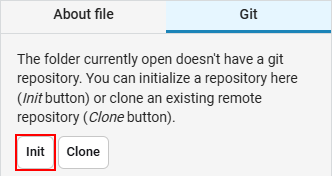
| 远程存储库是您计划从文件浏览器进行本地更改的存储库。 例如,您自己的远程存储库从 GitLab Engee。 阅读更多关于它的创作。 这里。 |
初始化本地存储库后,文件浏览器的Git管理菜单将打开,您需要在其中指定指向将向其发送更改的远程存储库的链接。:
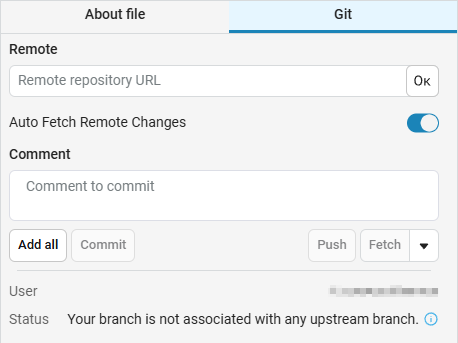
如果本地存储库未链接到远程存储库则*Status*行中将显示以下消息。: 您的分支不与任何上游分支相关联.
在指定到远程存储库的链接并成功连接后(如果地址输入正确且访问处于打开状态),该行旁边将出现一个带有绿色复选标记的图标。:
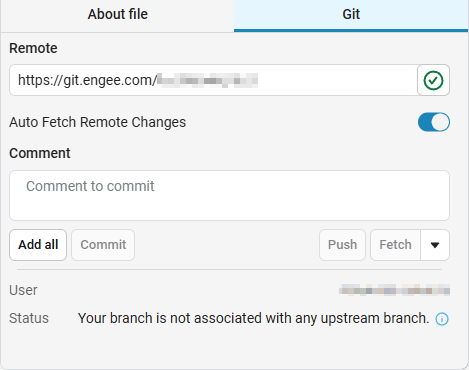
现在,您可以使用在文件浏览器中实现的Git命令(请参阅实现的命令)。
克隆存储库
| 要将更改从克隆的本地存储库发送到远程存储库,您需要指向特定远程存储库的链接。 阅读更多 远程存储库. |
*克隆*是将公共(远程)存储库从主机下载到当前目录的过程。 您可以克隆*Engee*公共存储库和相关项目,以及您有权访问的任何其他存储库。
要克隆远程存储库,请单击*Clone*按钮并粘贴远程存储库的地址。:
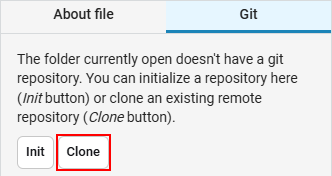
克隆远程存储库后,文件浏览器的Git管理菜单打开(与初始化期间Init相同的窗口)。 远程存储库的可用性也将用绿色复选标记标记。:
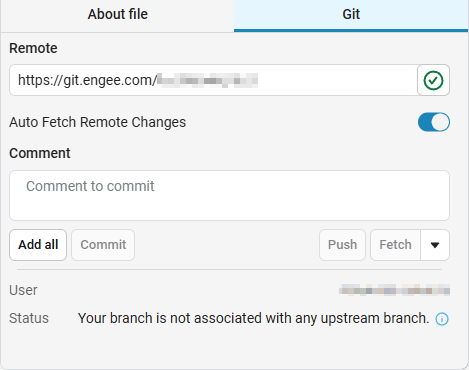
克隆后,您可以使用与任何本地存储库相同的方式处理项目。 在文件浏览器中实现的所有Git命令现在都可用(实现的命令)。
无论您选择何种方法来创建本地存储库:
-
远程存储库中的文件将自动添加到文件浏览器中,例如,以前创建的带有自述文件的项目。:
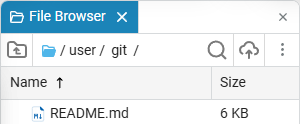
-
当前目录(文件夹)将成为Git存储库,并将支持在文件浏览器中实现的基本Git命令。
-
如果Git列被隐藏,请单击文件浏览器右上角的省略号,从上下文菜单中选择隐藏/显示,然后单击Git。 在Git列中,您可以使用*Add*将文件或文件夹添加到索引中,以便在Git中进行进一步的工作,或者使用*Remove*将其从索引中删除。
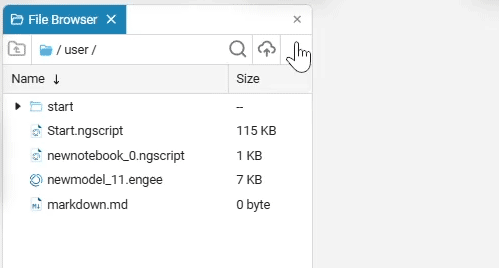
跟踪远程存储库中的更改
|
如果*Engee*中的本地存储库不包含来自远程存储库的最新更改,则状态栏将显示有多少更新(提交)。:[*Commit*是项目中的固定更改,例如添加或编辑文件。])缺失。 例如: Your branch is behind 'origin/master' by 3 commit(s), and can be fast-forwarded. 这意味着远程存储库中有新的更改。 |
要自动更新状态,必须启用*自动获取远程更改*选项(默认情况下启用)。 它位于远程存储库配置旁边。:
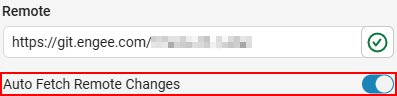
您也可以手动按*Fetch*来检查更改。
要将最新更改上载到文件浏览器,请使用*Restore and pull命令*:
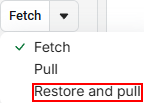
实现的命令
使用文件浏览器中的按钮实现以下Git命令:
-
初始化-初始化当前目录(文件夹)中的空存储库。 -
克隆-将现有的远程存储库克隆到当前目录(文件夹)。 -
添加-将指定的文件添加到跟踪。 如果它是一个文件夹,它会将本地存储库的所有文件添加到索引中。 该命令也可用全部添加要将所有文件添加到索引。 -
移走-从跟踪中删除指定的文件。 -
承诺-将更改保存到本地存储库的工作目录。 团队捕获项目在某个时间点的状态,并保存更改的历史记录。 -
取货/取货-用于将更改从远程或本地存储库下载到本地存储库。 -
恢复和拉-用于将存储库的本地副本更新到最新版本。 这允许您拥有代码的最新副本,并在合并更改时避免冲突。 -
拉-从远程存储库提取和上传内容到本地存储库,并使用此内容进行更新。 -
推,推-将在本地存储库中所做的更改传输到远程存储库。